Registerkarte Personen in den allgemeinen Optionen in Space
Übersicht
In der Registerkarte Personen können Sie bspw. verschiedene Einstellungen für Personen bearbeiten und die automatische Medienzuweisung konfigurieren.
Sie finden diesen Reiter unter System > allgemeine Optionen > Personen.
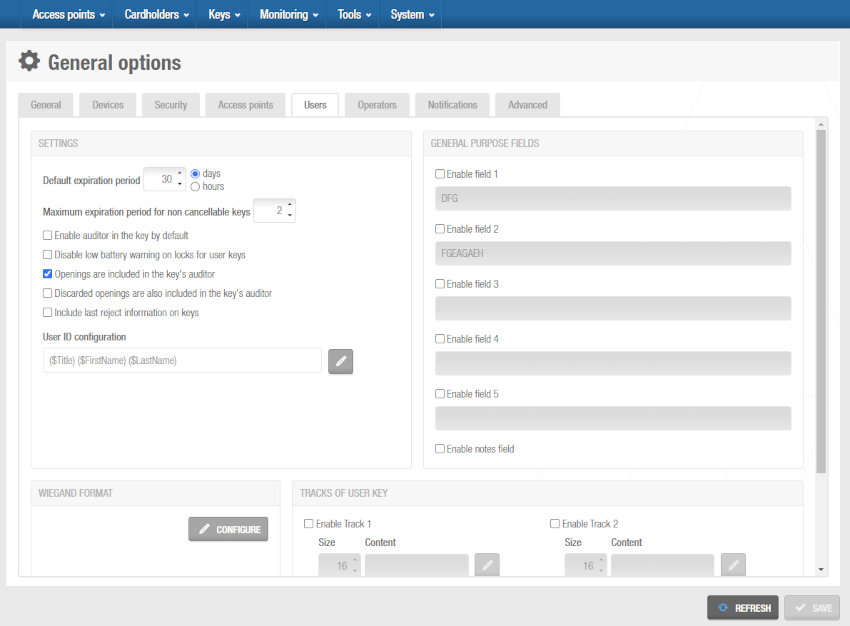 Registerkarte 'Personen'
Registerkarte 'Personen'
Elemente im Reiter Personen
Einstellungen
| Einstellung | Beschreibung |
|---|---|
| Standardgültigkeitsdauer | Legt den Standardwert für die Erneuerung der Mediengültigkeit bei Personenmedien fest. Der Wert kann in Stunden oder Tagen festgelegt werden. Der eingestellte Wert wird bei neu angelegten Personen, im Abschnitt Personen und Medienablauf als Wert bei der Update Periode angezeigt. Sie können diese Parameter jedoch bei Bedarf für einzelne Personen ändern. Siehe Benutzer und Mediengültigkeit für weitere Informationen. |
| Maximale Gültigkeit für nicht löschbare Medien | Legt den Maximalwert für die Erneuerung der Mediengültigkeit für nicht löschbare Medien fest. Nicht löschbare Medien werden beim Löschen nicht auf die Sperrliste gesetzt. Standardmäßig werden drei Tage vorgegeben. Sie können den Wert bei Bedarf anpassen, aber niemals einen Wert über sieben Tagen einstellen. Siehe Verwaltung der Sperrliste für weitere Informationen. Um diese Option einzublenden, müssen Sie unter System > allgemeine Optionen > Erweitert den Parameter MORE_THAN_64K_USERS hinzufügen. Siehe Registerkarte erweitert für weitere Informationen. |
| Ereignisse auf Medium speichern | Legt fest, ob bei Erstellung neuer Personen automatisch die Option Ereignisse auf Medium speichern aktiviert werden soll. Siehe Medienoptionen |
| "Batterie Schwach" Anzeige für Personenmedien abschalten | Legt fest, ob Türkomponenten bei Verwendung von Personenmedien die Batteriewarnung signalisieren. Wenn der Batteriestand niedrig ist, geben Leser vier Pieptöne von jeweils einer Sekunde Dauer ab. Beachten Sie, dass die Batteriewarnungen standardmäßig in der Ereignisliste angezeigt werden. |
| Öffnungen werden auf Medien gespeichert | Legt fest, ob erfolgte Öffnungen auf Personenmedien gespeichert werden sollen. |
| Verweigerte Öffnungen auch auf Medium speichern | Legt fest, ob Zurückweisungen auf Personenmedien gespeichert werden sollen. |
| Letzte Zurückweisung auf Medium speichern | Legt fest, ob die letzte erfolgte Zurückweisung auf Personenmedien gespeichert werden sollen. Wenn diese Option aktiv ist, wird die letzte Zurückweisung beim Auslesen von Medien angezeigt. Siehe Medien auslesen für weitere Informationen. |
| ROM Code für automatische Medienausgabe verstecken | Versteckt das ROM-Code-Feld im Personenprofil. |
| PersonenID Konfiguration (Eindeutigkeit) | Legt das Format der Benutzer-IDs fest. Es gibt ein Standardformat, aber Sie können dieses bei Bedarf anpassen. Siehe Personen-IDs konfigurieren für weitere Informationen. |
Freie Felder
| Menüpunkt | Beschreibung |
|---|---|
| Aktiviere Feld | Ermöglicht es Ihnen bis zu fünf freie Felder für Personen zu aktivieren. Wenn Sie die einzelnen Felder aktivieren, werden diese im Info-Bildschirm für Personen in Space angezeigt. Sie können die freien Felder entsprechend den Informationen benennen, die Sie erfassen möchten, indem Sie einen Namen in das Feld unter jedem Kontrollkästchen eingeben. |
| Notizfeld aktivieren | Wenn Sie diese Option aktivieren, wird in der Detailansicht der Personen ein Notizfeld angezeigt. Es ermöglicht Ihnen Notizen in den einzelnen Personen zu hinterlegen. |
Wiegand Format
| Menüpunkt | Beschreibung |
|---|---|
| Wiegand Format | Definiert das Codeformat für Wiegand-Medien. Siehe Wiegand-Codes einrichten für weitere Informationen. |
Abschnitt JustIN Mobile App Einstellungen
| Menüpunkt | Beschreibung |
|---|---|
| Standard-Nachricht | Ermöglicht die Eingabe einer Standard-Benachrichtigung für JustIN Mobile App-Schlüssel. Personen erhalten diese Nachricht, wenn mobile Schlüssel an ihre Telefone gesendet werden. |
Spur für Nutzermedien
| Menüpunkt | Beschreibung |
|---|---|
| Aktiviere Spur 1 | Aktiviert Spur 1 auf Personenmedien. Wenn Sie diese Option aktivieren, können Sie zusätzliche Informationen in den Spuren der Personenmedien ablegen. Siehe Spurdaten konfigurieren für weitere Informationen. |
| Aktiviere Spur 2 | Aktiviert Spur 2 auf Personenmedien. Wenn Sie diese Option aktivieren, können Sie zusätzliche Informationen in den Spuren der Personenmedien ablegen. Siehe Spurdaten konfigurieren für weitere Informationen. |
| Aktiviere Spur 3 | Aktiviert Spur 3 auf Personenmedien. Wenn Sie diese Option aktivieren, können Sie zusätzliche Informationen in den Spuren der Personenmedien ablegen. Siehe Spurdaten konfigurieren für weitere Informationen. |
| Wiegand-Code | Aktiviert den Wiegand-Code für Personen. Wenn Sie diesen Haken setzen, wird der Wiegand-Code bei Zuweisung mit auf die Personenmedien geschrieben. Es wird dann auch in den jeweiligen Personen-Profilen das Feld Wiegand-Code eingeblendet. Dieses Feld wird automatisch während der Synchronisation befüllt. Wenn Sie den benötigten Code kennen, können Sie diesen auch händisch eintragen. Sie müssen entweder den Profil-Code oder einen statischen Code verwenden, wenn Sie diese Option aktivieren. Der Profil-Code ist der Code der in Personenprofilen hinterlegt ist. Bei dem konstanten Code handelt es sich um den selben Code für alle Gäste. Wollen Sie eine konstanten Code nutzen, müssen Sie diesen im Feld konstanter Code in den allgemeinen Optionen hinterlegen. |
Automatische Medienzuweisung
| Menüpunkt | Beschreibung |
|---|---|
| Automatische Medienzuweisung aktiviert | Legt einen Modus für die automatische Medienzuweisung fest. Sie müssen die Option #1 wählen, die den Standardmodus darstellt. Die Option #2 wird von Salto Personal ausschließlich für Vorführungen verwendet, da diese die Wiederverwendung gelöschter Medien mit der automatischen Zuweisung ermöglicht. Siehe Medien automatisch zuweisen für weitere Informationen. SHIP Person darf nur bei bestimmten SHIP-Integrationen verwenden werden. Dies ermöglicht eine automatische Medienzuweisung für Personen, die mit SHIP erstellt wurden. |
| Medium Seriennummer | Legt fest, ob die Seriennummer der Medien für die automatische Zuweisung genutzt werden soll. Hier stehen die Optionen Medium Seriennummer oder In-Memory-Code zur Auswahl. Siehe Medien automatisch zuweisen für weitere Informationen. |
| In-Memory-Code | Legt fest, ob Daten auf den Medien für die automatische Zuweisung genutzt werden sollen. So können Sie Codes verwenden, die sich in bestimmten Bereichen der Medien befinden. Diese werden i. d. R. durch den Medien-Hersteller hinterlegt. Hier stehen die Optionen Medium Seriennummer oder In-Memory-Code zur Auswahl. Siehe Medien automatisch zuweisen für weitere Informationen. |
Personen-ID konfigurieren
Das System gestattet es nicht, zwei Personen mit dem gleichen Namen zu erstellen. Sie können in Space jedoch die Personen-ID um Informationen aus verschiedenen personenbezogenen Feldern ergänzen. Dies gilt allerdings ausschließlich für Personen. Wenn Sie bspw. zwei Personen mit demselben Namen haben, können Sie diese Konfiguration anpassen, um die Namen wieder eindeutig zu machen. Beachten Sie aber, dass die Personen-IDs im Feld Name der Personenliste in Space angezeigt werden.
Führen Sie folgende Schritte durch, um die Personen-ID anzupassen:
Gehen Sie auf System > allgemeine Optionen > Personen.
Klicken Sie auf den Bearbeiten-Button(kleiner Stift) rechts vom Feld PersonenID Konfiguration (Eindeutigkeit). Der Dialog zur Konfiguration der Personen-ID wird angezeigt. Dieser listet das aktuelle Format der ID, sowie alle verfügbaren Makros auf. Das Standard-Makro-Format wird im Feld Inhalt angezeigt.
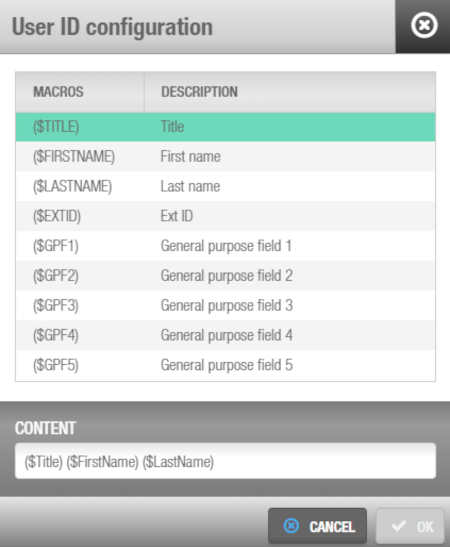 Dialog 'PersonenID-Konfiguration'
Dialog 'PersonenID-Konfiguration'
Wenn Sie doppelt auf ein Makro in der Liste klicken, wird dieses im Feld Inhalt eingefügt. Sie können den Cursor im Feld Inhalt platzieren, um festzulegen, wo ein Marko eingefügt werden soll oder Sie löschen den gesamten Inhalt und legen in komplett neues Format fest.
Klicken Sie auf OK, wenn alle gewünschten Daten korrekt im Feld Inhalt angezeigt werden.
Speichern Sie die Änderungen. Die geänderte Personenkonfiguration wird ab sofort in der Personenliste angezeigt.
Wiegand-Codes konfigurieren
Wiegand-Codes werden von externen Anwendungen wie bspw. Zeiterfassung verwendet, um einzelne Personen zu identifizieren. Sie legen den Wiegand-Code in den allgemeinen Optionen von Space fest.
Dafür müssen Sie die folgenden Schritte ausführen:
Definieren Sie die Teile des Wiegand-Codes.
Definieren Sie das Format des Wiegand-Codes.
Die folgenden Abschnitte beschreiben, wie die Schritte durchgeführt werden.
Schritt 1: Die Teile des Wiegand-Codes festlegen
Für Sie folgende Schritte durch, um Schritt 1 abzuschließen:
Gehen Sie auf System > allgemeine Optionen > Personen.
Klicken Sie im Abschnitt Wiegand-Code auf Konfiguration. Der Dialog zur Konfiguration des Wiegand-Formats wird angezeigt.
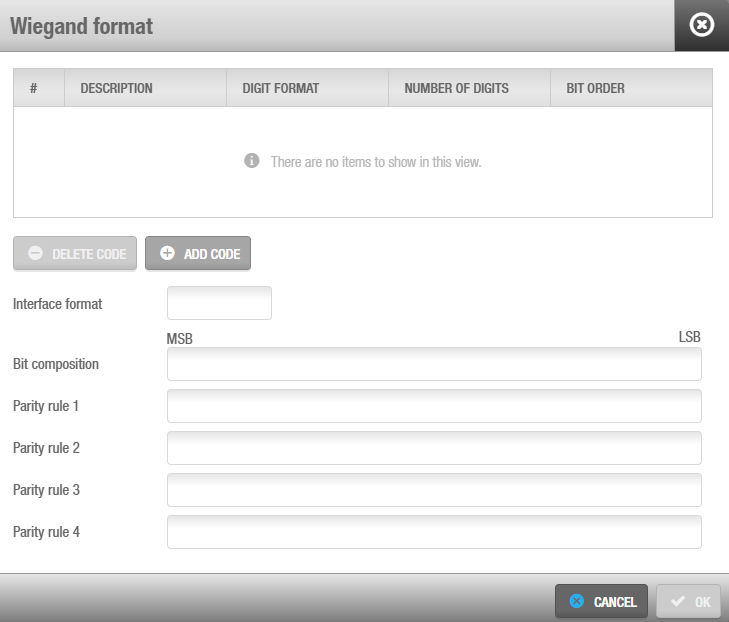 Dialog 'Wiegand-Format'
Dialog 'Wiegand-Format'
- Um Ihnen die Einrichtung eines Wiegand-Codes zu vermitteln, beziehen wir uns im folgenden Beispiel auf das Standard 26bit Wiegand-Code Format. Das Beispiel nutzt folgenden Spezifikationen:
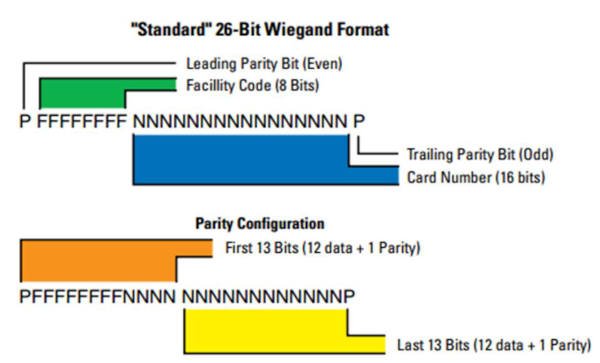 Standard 26-Bit Wiegand format
Standard 26-Bit Wiegand format
Dieses Beispiel verwendet das hexadezimale Format. Ein Byte entspricht 8 Bit und wird durch zwei Stellen im hexadezimalen Format repräsentiert (0 bis 9 und A bis F). Das bedeutet, dass ein 26 Bit Wiegand-Code aus 24 Datenbits (8 x 3 Byte) und zwei zusätzlichen Parität-Bits dargestellt wird.
Bezogen auf das oben aufgeführte Beispiel bedeutet das, dass ein Wiegand-Code mit zwei Bit-Gruppen konfiguriert werden muss, um den "Facility-Code" und die "Card-Number" korrekt darzustellen:
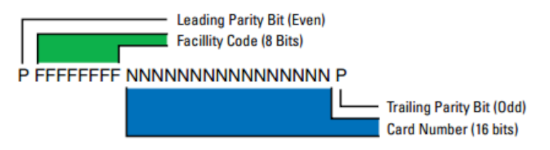 Facility-Code und Card-Number
Facility-Code und Card-Number
- Klicken Sie auf Code zufügen:
 Dialog 'Wiegand-Format' - Code zufügen
Dialog 'Wiegand-Format' - Code zufügen
Hier legen Sie die Bestandteile und Eigenschaften des Wiegand-Codes fest:
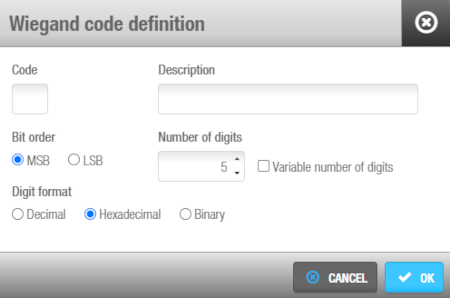 Dialog 'Definition Wiegand-Code'
Dialog 'Definition Wiegand-Code'
Geben Sie im Feld Code einen Buchstaben vor, um den Code zu identifizieren. Sie können jeden Buchstaben verwenden, außer 'P'. Dieser ist für die Parität am Anfang und Ende des Wiegand-Codes reserviert.
Geben Sie im Feld Beschreibung eine Beschreibung des Codes ein.
Geben Sie im entsprechenden Abschnitt die Bit Reihenfolge des Codes vor. Wenn Sie MSB wählen, beginnt die Reihenfolge mit dem höchstwertigen Bit. Wenn Sie LSB wählen, beginnt die Reihenfolge mit dem niedrigst wertigen Bit.
Geben Sie im entsprechenden Feld die Anzahl der Stellen des Codes vor. Der Standardwert ist 5. Dieser kann bei Bedarf angepasst werden. Im Beispiel, wird der "Facility-Code" als Code A definiert, und 1 Hexadezimalbyte (8 Datenbits) würde mit 2 Ziffern dargestellt. "Card-Number" würde mit dem Code B dargestellt werden, und 2 Hexadezimalbytes (16 Datenbits) würden mit 4 Ziffern dargestellt werden.
Bei Bedarf können Sie den Haken bei Variable Länge setzen. Dies ist erforderlich, wenn der Code unterschiedlich lang sein kann. Wenn Sie diese Option aktivieren, wird Anzahl der Stellen automatisch auf 0 gesetzt.
Unter Stellen Format müssen Sie noch festlegen, ob die Stellen des Codes dezimal, hexadezimal oder binär angegeben werden.
Klicken Sie auf Speichern. Die Code-Details werden unter Daten wie unten dargestellt angezeigt:
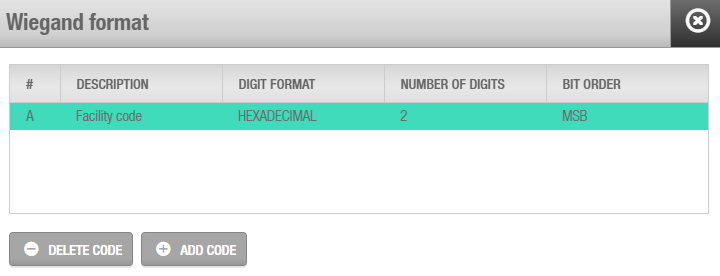 Wiegand-Code zum 'Wiegand-Format' Dialog hinzugefügt
Wiegand-Code zum 'Wiegand-Format' Dialog hinzugefügt
Klicken Sie doppelt auf einen Code, um diesen anzuzeigen oder zu bearbeiten oder klicken Sie auf Code löschen, um diesen zu löschen.
Sie müssen jeden benötigten Code durch einen Klick auf Code zufügen anlegen und einrichten.
Schritt 2: Das Format des Wiegand-Codes festlegen
Für Sie folgende Schritte durch, um Schritt 2 abzuschließen:
- Nachdem Sie das Hinzufügen von Codes abgeschlossen haben, geben Sie im Feld Schnittstellen-Format die Trennzeichen ein, die Sie für die Codes verwenden möchten. Dadurch wird festgelegt, wie die Codes zwischen den System-Komponenten übertragen werden. Wenn Sie z. B. drei Codes namens 'A', 'B' und 'C' haben, könnten Sie 'A-B/C' eingeben. In diesem Beispiel werden die Codes "A" und "B" durch einen Bindestrich (-) getrennt. "B" und "C" werden durch einen Slash getrennt (/).
Das praktische Beispiel von weiter oben benötigt das Format A-B:
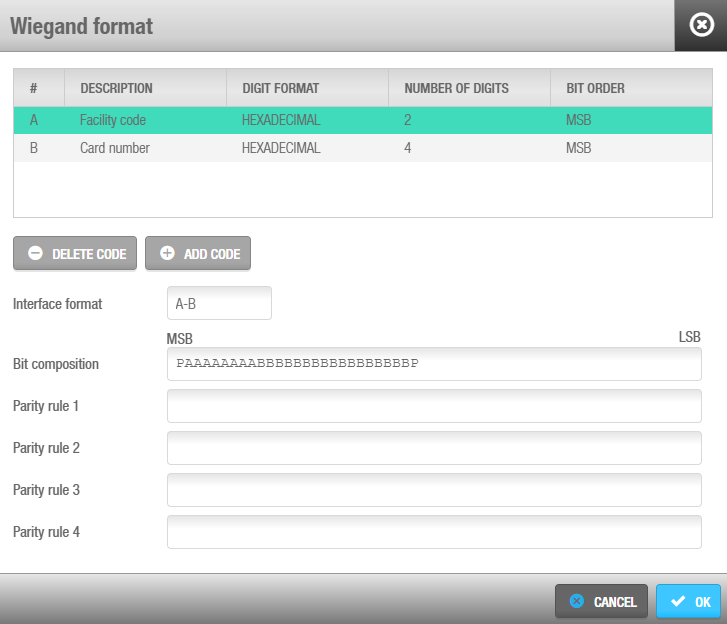 Felder 'Schnittstellenformat' und 'Bit-Zusammensetzung' im Dialog 'Wiegand-Format'
Felder 'Schnittstellenformat' und 'Bit-Zusammensetzung' im Dialog 'Wiegand-Format'
- Geben Sie im Feld Bit Zusammenstellung die korrekte Bit-Reihenfolge des Wiegand-Codes an. Dies legt fest, wie die erstellten Wiegand-Codes in der Code-Liste sortiert werden. Die Länge des Eintrags sollte mit der Anzahl Stellen übereinstimmen, die Sie vorgegeben haben und er sollte mit der Parität (P) beginnen und enden. Im obigen Beispiel können Sie "PAAAAAAAAAABBBBBBBBP" eingeben, wenn die Codes "A" und "B" 8 bzw. 16 Ziffern enthalten. Die Parität gibt an, ob die Anzahl der Bits gerade oder ungerade ist.
Nachdem Sie Codes, das Schnittstellen-Format und die Bit-Zusammenstellung festgelegt haben, müssen Sie die Paritätsregeln einrichten:
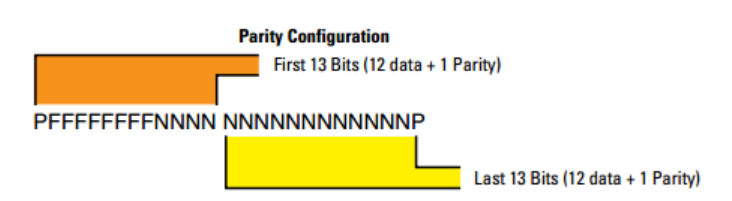 Konfiguration der Paritätsregeln
Konfiguration der Paritätsregeln
- In unserem obigen Beispiel müssten Sie jeweils 13 gerade und ungerade Paritätsbits (12 Daten + 1 Parität) festlegen. Geben Sie das passende Paritätsformat für gerade Zahlen im Feld Paritätsregel 1 ein und das für ungerade Zahlen im Feld Paritätsregel 2 an. Die Parität wird anhand der hier gemachten Angaben berechnet. Diese Daten müssen also unbedingt korrekt eingegeben werden. Die eingegebene Reihenfolge muss genau den Bits des Wiegand-Codes entsprechen. Geben Sie ein 'X' für die Bits ein die für die Berechnung der Parität genutzt werden sollen und einen Bindestrich (-) für die, die nicht genutzt werden sollen.
Das System unterstützt Sie bei der korrekten Konfiguration, indem es Sie auf noch fehlende Stellen hinweist:
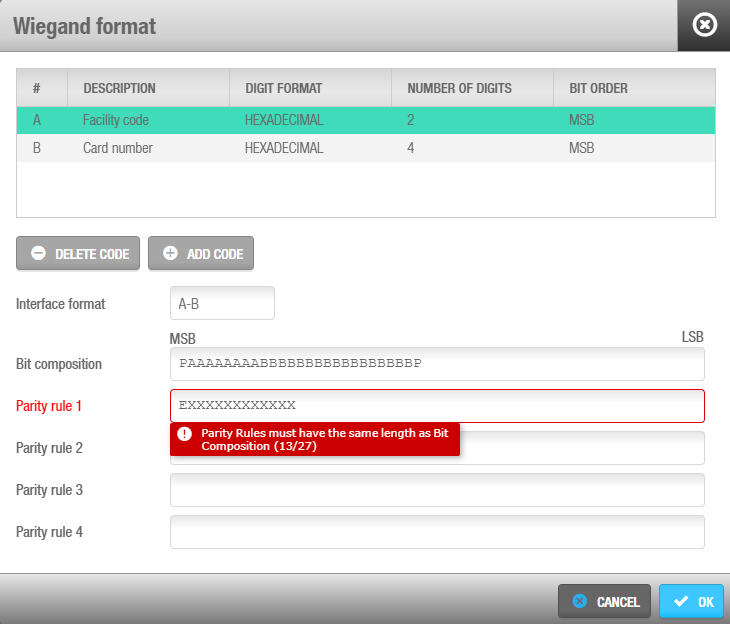 Warnung vor fehlenden Stellen in den Paritätsregeln des Wiegand-Codes
Warnung vor fehlenden Stellen in den Paritätsregeln des Wiegand-Codes
Es wird auch warnen, wenn die Anzahl der zu konfigurierenden Ziffern die benötigte Länge überschreitet.
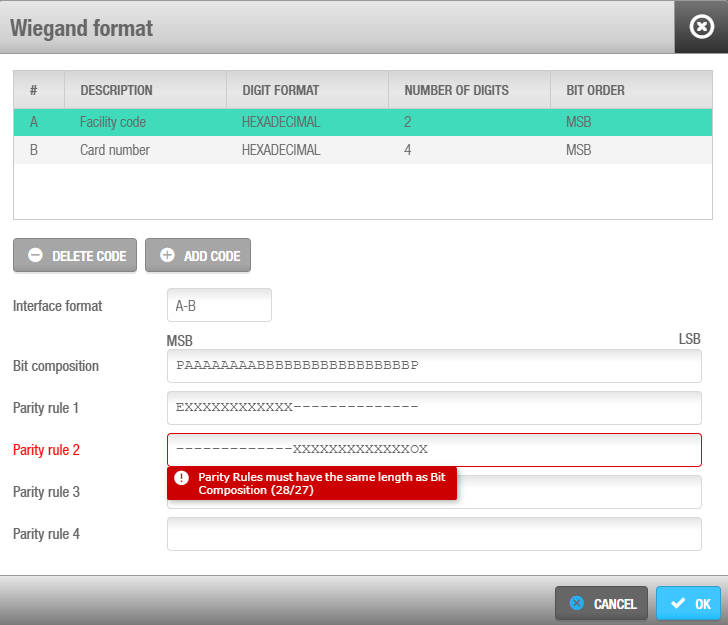 Warnung vor überzähligen Stellen in den Paritätsregeln des Wiegand-Codes
Warnung vor überzähligen Stellen in den Paritätsregeln des Wiegand-Codes
Zusammenfassend würde das auf dieser Seite verwendete Beispiel folgendermaßen aussehen:
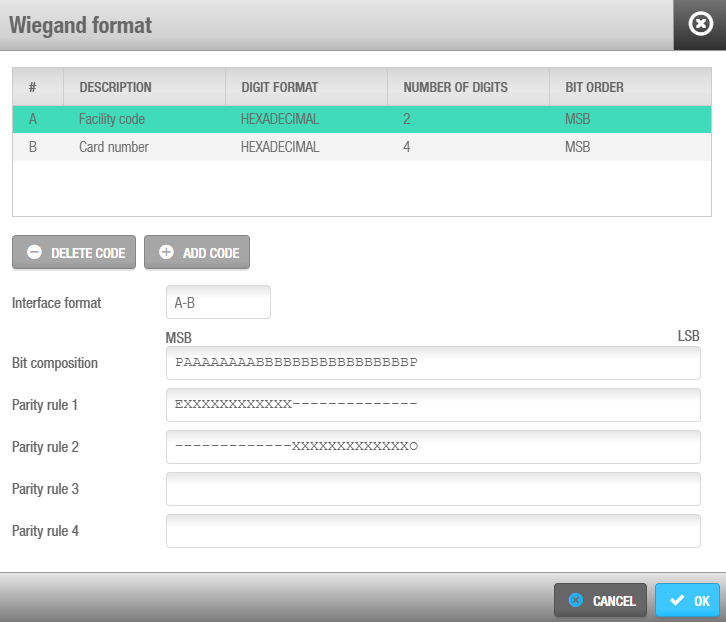 Wiegand-Format konfiguriert
Wiegand-Format konfiguriert
Bei Bedarf können Sie in den Feldern Paritätsregel 3 und Paritätsregel 4 noch weitere Regeln festlegen.
Klicken Sie auf Speichern, wenn die vollständige Konfiguration korrekt eingegeben wurde. Die Software zeigt das konfigurierte Wiegand-Code-Schnittstellenformat auf der Registerkarte Personen an:
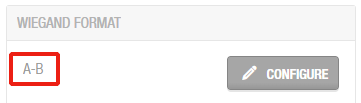 Konfigurierter Wiegand-Code, im Reiter 'Personen'
Konfigurierter Wiegand-Code, im Reiter 'Personen'
Spurdaten konfigurieren
Medien verfügen über drei Spuren oder Speicherbereiche, in denen Sie Daten ablegen können (Spur 1, Spur 2 und Spur 3). Sie können diese Spuren auf Personen- und Gästemedien aktivieren, um dort Daten aus bestimmten Space-Feldern abzulegen. Das können bspw. Zimmernamen oder Ablaufdaten von Medien sein. Siehe Registerkarten für Personen und Zugriffspunkte für weitere Informationen. Sie müssen festlegen, welche Daten in welche Spur geschrieben werden. Diese werden beim Auslesen von Medien angezeigt. Siehe Medien auslesen für weitere Informationen zum Auslesen von Medien.
Führen Sie folgende Schritte aus, um Spurdaten zu konfigurieren:
Gehen Sie auf System > allgemeine Optionen > Personen.
Setzen Sie den Haken bei der gewünschten Spur.
Geben Sie im Feld Größe einen passenden Wert ein. Die Größe bestimmt, wie viele Bytes für die Spur verwendet werden sollen.
Klicken Sie auf den Bearbeiten-Button (kleiner Stift) rechts vom Feld Inhalt. Das Dialogfeld Benachrichtigungsmeldung wird angezeigt. In diesem Dialog können Sie festlegen, welche Daten standardmäßig bei Zuweisung mit auf das Medium geschrieben werden sollen.
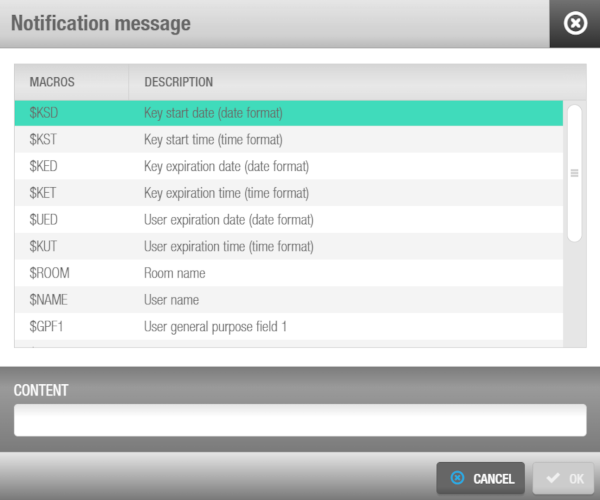 Dialog 'Benachrichtigung'
Dialog 'Benachrichtigung'
Wenn Sie doppelt auf ein Makro in der Liste klicken, wird dieses im Feld Inhalt eingefügt. Makros sind für zahlreiche Felder in Space verfügbar. Beachten Sie, dass Sie das $ASC Makro für ASCII-Zeichen oder nicht druckbare Zeichen verwenden können. Sie können auch fest Werte, bspw. 'Datum' oder '-', vor oder nach jedem Makro verwenden, indem Sie diese im Feld Inhalt eintippen.
Klicken Sie auf OK, wenn alle gewünschten Daten korrekt im Feld Inhalt angezeigt werden.
Automatische Medienzuweisung aktivieren
Sie können das System so konfigurieren, dass es Personen automatisch Medien zuweist. Siehe Medien automatisch zuweisen für weitere Informationen.
Beachten Sie, dass diese Funktion lizenzabhängig ist. Siehe Registrierung und Lizenzierung von Space für weitere Informationen.
Die Konfiguration der automatischen Medienzuweisung wird wie folgt vorgenommen:
Gehen Sie auf System > allgemeine Optionen > Personen.
Aktivieren Sie die Option Automatische Medienzuweisung aktiviert.
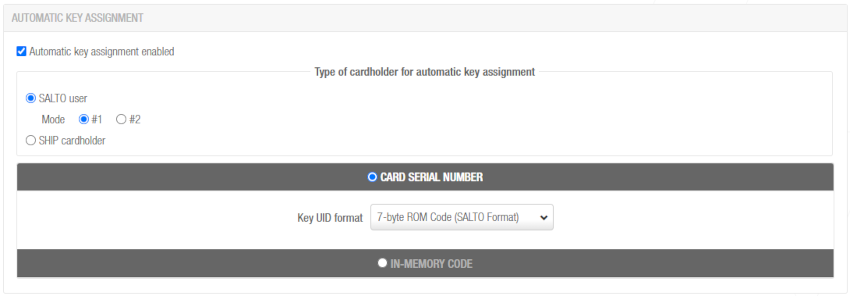 Abschnitt 'automatische Medienzuweisung'
Abschnitt 'automatische Medienzuweisung'
Wählen Sie den passenden Modus im Abschnitt Typ für Personen mit automatischem Medienupdate. Siehe Automatische Medienzuweisung für weitere Informationen zu den Optionen Salto-Nutzer(Modus #1 und Modus #2) und SHIP-Person.
Sie müssen entweder die Option Seriennummer Medium oder In-Memory-Code auswählen.
Sie sollten die Option Seriennummer Medium wählen, wenn Sie Medien anhand der Seriennummer identifizieren und zuweisen möchten. Dies bedeutet, dass Salto-Leser den ROM-Code oder die eindeutige Kennung (UID) zur Identifizierung von Personenmedien verwenden. Wenn Sie diese Option auswählen, müssen Sie das entsprechende UID-Format aus der Liste Medien UID Format auswählen. Standardmäßig ist 7-byte ROM Code (Salto Format) vorausgewählt. Je nach eingesetztem Medientyp müssen Sie hier eine passende andere Option auswählen. Es ist wichtig, die passende Option auszuwählen, da Salto-Leser sonst die Medien nicht lesen können. Sie sollten die Option In-memory code wählen, wenn Sie Medien nicht über die Seriennummer, sondern über andere eindeutige Daten indentifziieren möchten.
Salto Leser umfassen Geräte die Medien lesen können, wie bspw. Wandleser, Türkomponenten oder Encoder.
- Klicken Sie auf Speichern.
 Zurück
Zurück
